子供向けプログラミング Scratch3.0 ゲームを作ってみた(スクラッチ解説)
スクラッチ 3.0でタイピングゲームを作りました
このゲームではリスト、定義、変数、スプライトの変形(回転や縮小・拡大)、コスチュームの変更、くりかえし、らんすう、など使用しています。

スタートするとアルファベットが上から落ちてきます、下に落ちるまでにキーボードで落ちてくるキーを入力します、落ちる速さは変えれますので最初はゆっくりから始めてください。
<iframe src="https://scratch.mit.edu/projects/343450791/embed" allowtransparency="true" width="485" height="402" frameborder="0" scrolling="no" allowfullscreen></iframe>
👆から試すことができます。
このゲームでは『リスト』を使用しています。

(リストは変数の下側にあるます、チェックを入れると表示されます。)
【リストをつくる】をクリックし「キーボード」と名前を付けています。

「キーボード」リストにはaからzまでのアルファベットを登録しています。
スプライトの作成
スプライトを選ぶからアルファベットを選んで作成します、コスチュームを選んでアルファベットを登録します、この時に名前をそのアルファベットに変更してください。
《コスチュームの名前とアルファベットを合わせてください》
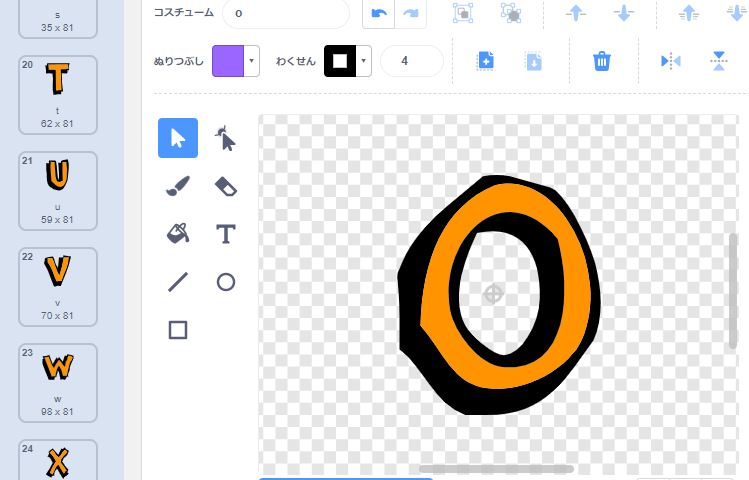
背景(どんな背景でもかまいません)、リストとコスチュームの用意。
背景、リスト、コスチュームの準備ができたらブロックを組んでゆきます。

スクリプトは4っのしまでできています。
最初にスタートのスクリプトです
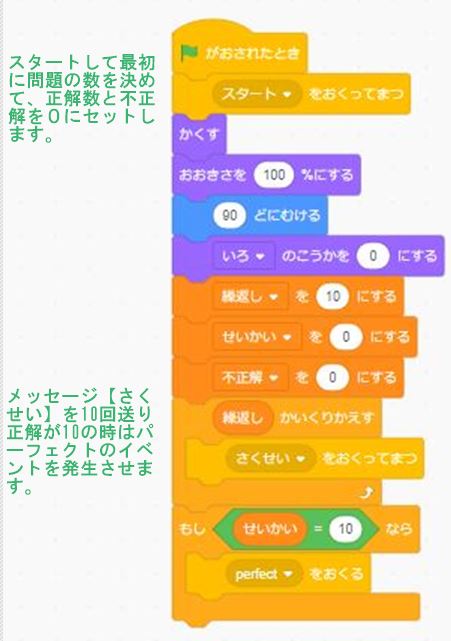
まず変数をリセットしスプライト の色や大きさをセットします。
繰り返しが10なので10個のアルファベットを出現させます。
メッセージ「さくせい」を送ってさくせいでのスクリプトが終了するまで待っています。
メッセージ【さくせい】

乱数でコスチュームを変更したスプライトを落下させます、落下のスピードは変数「落ちる速さ」の数値により変化します。
(変数「落ちる速さ」はスライドバーで変えることができます)
定義ブロック【せいかい】

入力された文字と落下するスプライトのコスチュームが同じときは大きさを変え、回転させながらスプライトを消します。
最後に正解の音を鳴らして定義されたブロックは終わります。
定義ブロック【不正解】
不正解の場合はスプライトを隠して不正解の音を鳴らし次の問題に移ります。
以上タイピングゲームを作ってみました。
初めてスクラッチに挑戦する人には。(初心者向けの解説)
ゲームに挑戦したい人はこちらも見てみよう